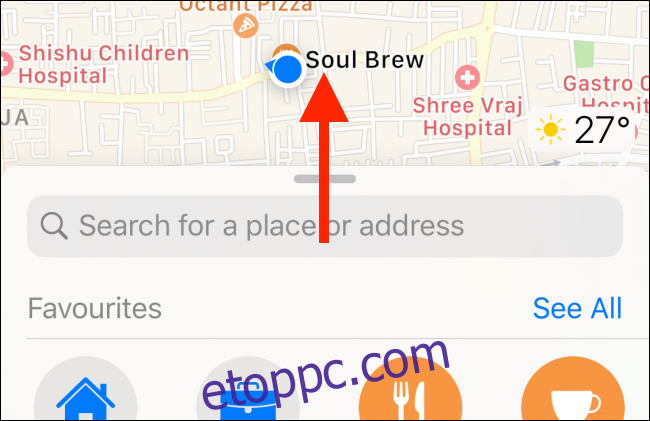Ha utazást tervez, lehet, hogy az Apple Mapsben keres és ment el érdekes helyeket. Az új Gyűjtemények funkció megkönnyíti a helyek listájának létrehozását és megosztását barátaival és családjával.
A kezdéshez nyissa meg a Térkép alkalmazást iOS 13 vagy iPadOS 13 vagy újabb rendszert futtató iPhone vagy iPad készüléken, majd húzza felfelé az ujját a képernyő aljáról a menü kibontásához.
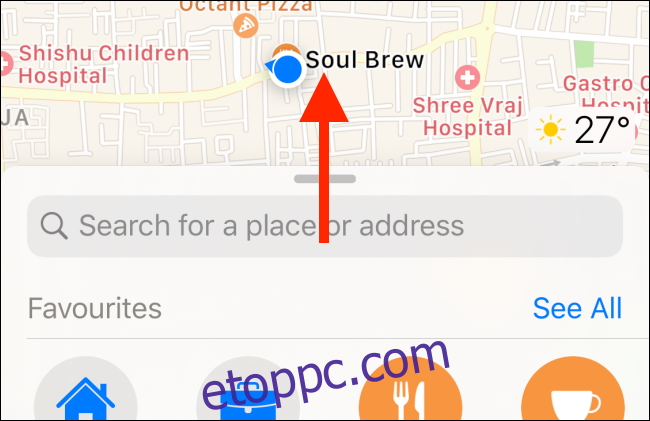
Itt találja a „Gyűjtemények” részt a „Kedvencek” részben. Koppintson az „Új gyűjtemény” elemre.
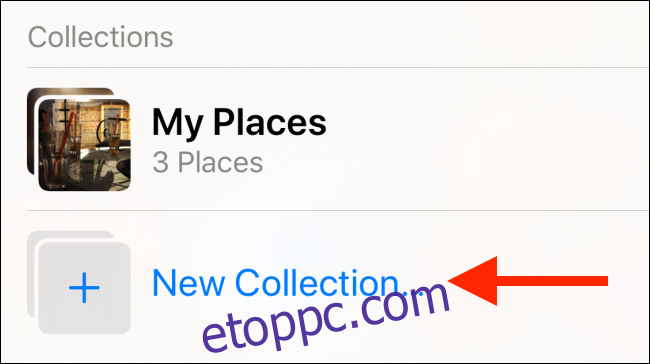
A következő képernyőn nevezze el a gyűjteményt, majd érintse meg a „Létrehozás” lehetőséget.
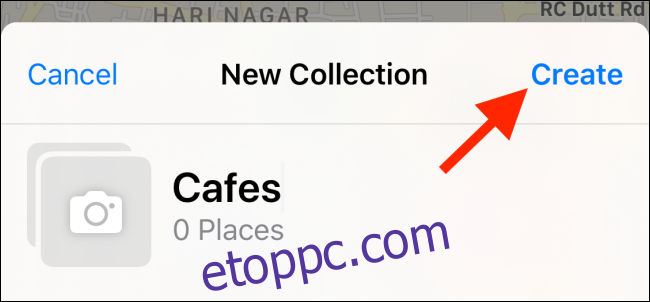
Most megjelenik a Gyűjtemény oldal, de üres. A leggyorsabban ezen a képernyőn adhat hozzá helyeket a gyűjteményéhez. Egyszerűen érintse meg a „Hely hozzáadása” elemet a kezdéshez.
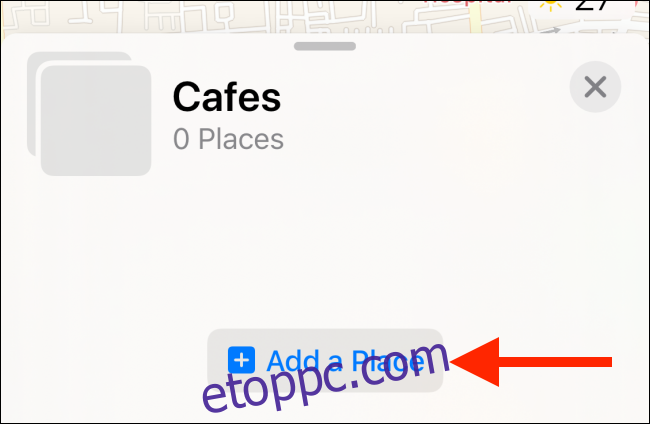
Most már kereshet egy helyet név alapján, és a pluszjelre (+) koppintva hozzáadhatja a gyűjteményéhez. Itt több helyet kereshet és adhat hozzá. Ha végzett, érintse meg a „Kész” gombot.
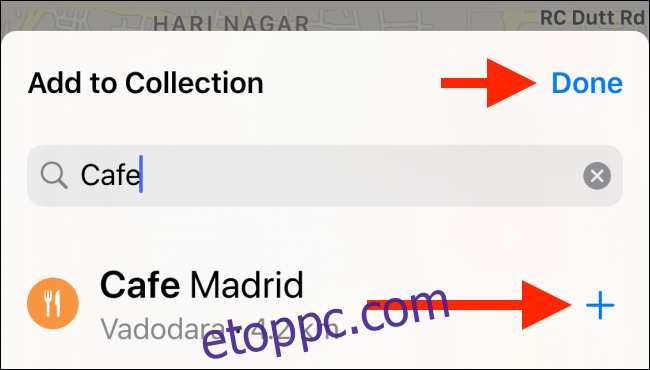
Az Apple Maps normál keresési funkciójával is hozzáadhat helyeket a gyűjteményéhez. Ehhez egyszerűen érintse meg a hozzáadni kívánt helyet, húzza felfelé az ujját a menü kibontásához, majd érintse meg a „Hozzáadás” elemet.
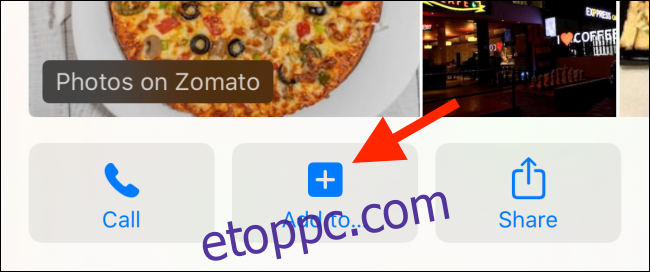
A megjelenő előugró menüben érintse meg azt a gyűjteményt, amelyhez hozzá szeretné adni a helyet.
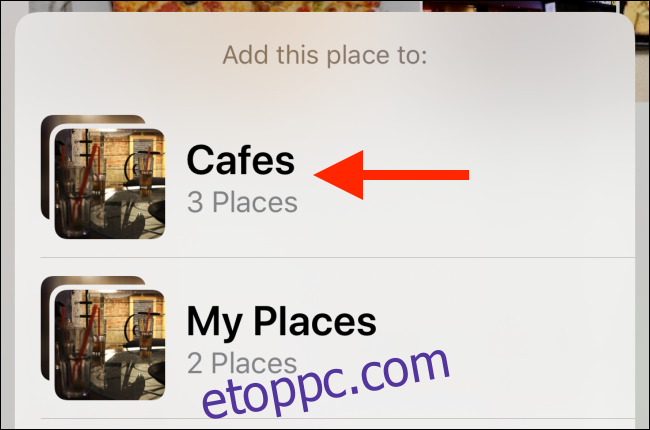
Amikor visszatér a „Gyűjtemények” részhez, az új gyűjtemény megjelenik a lista tetején.
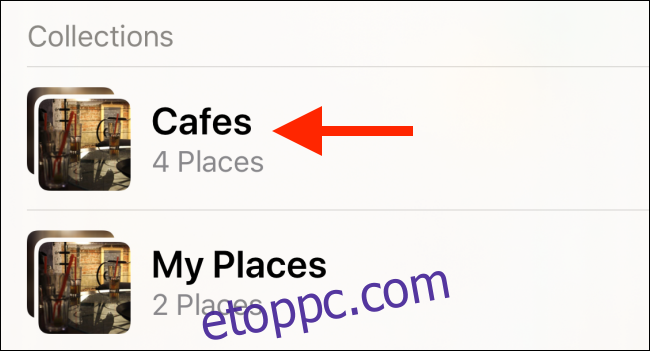
Ha megérinti, megjelenik az összes hozzá adott hely.
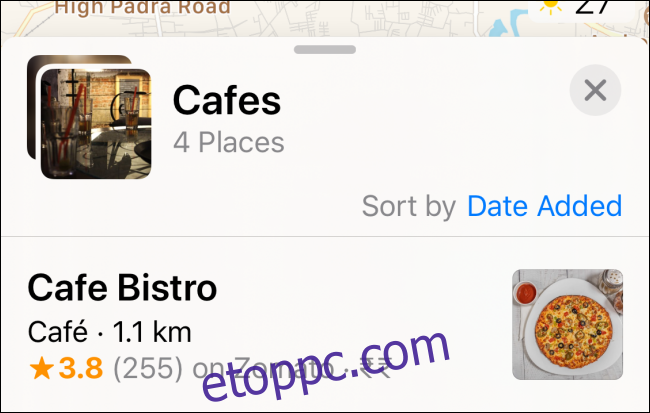
Ha el szeretne távolítani egy helyet, egyszerűen érintse meg a „Szerkesztés” lehetőséget a Gyűjtemény oldal alján.
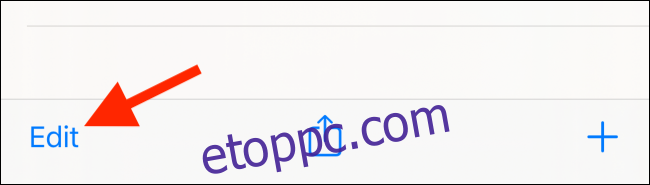
Itt válassza ki az eltávolítani kívánt helyeket, majd érintse meg a „Törlés” gombot.
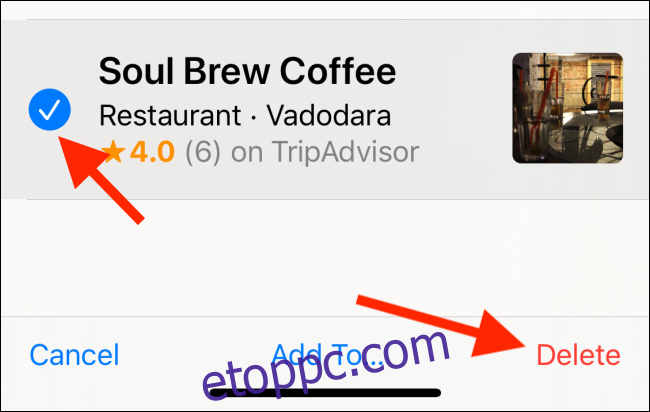
Miután összegyűjtötte az összes helyet, amelyet meg szeretne osztani barátaival és családjával, érintse meg a Megosztás gombot a Gyűjtemény oldal alján.
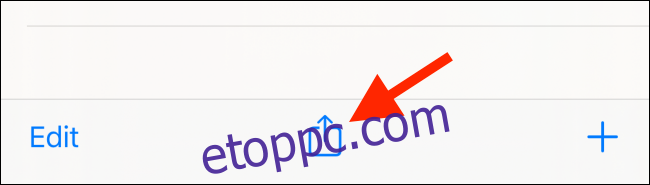
Az ismerős iOS vagy iPadOS Share Sheet a képernyő aljáról töltődik be. Gyűjteményét bármely üzenetküldő alkalmazáson vagy e-mail szolgáltatáson keresztül megoszthatja. Az alkalmazás egyedi URL-t küld a címzetteknek, és csak rá kell kattintaniuk az Apple Maps megnyitásához.
Az Apple Messages alkalmazás a legjobb módja a Térképgyűjtemény megosztásának. Ennek az az oka, hogy a Térkép alkalmazás megoszt egy előnézeti térképet és más gazdag adatokat, így a címzettek jobban tudják, mit nyitnak meg.
Gyűjteményének iMessage-en keresztüli megosztásához koppintson az „Üzenetek” elemre.
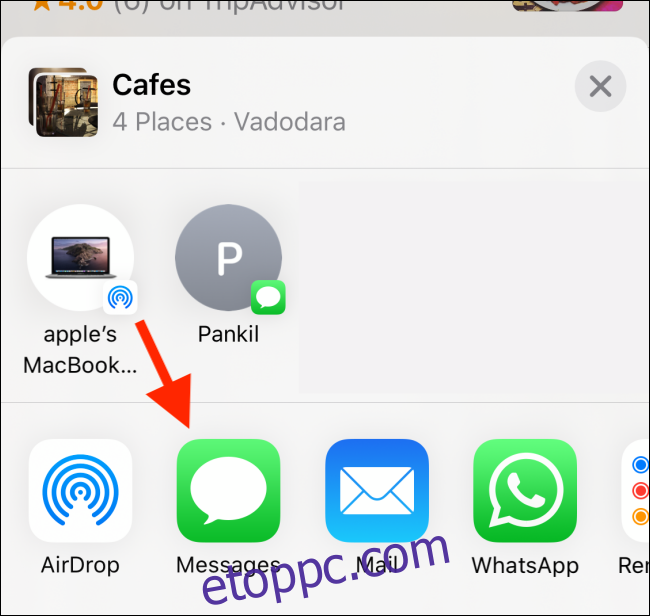
A felugró ablakban érintse meg a „Címzett” melletti helyet, és keresse meg a névjegyet. Ezután érintse meg a Küldés gombot (a felfelé mutató nyíl).
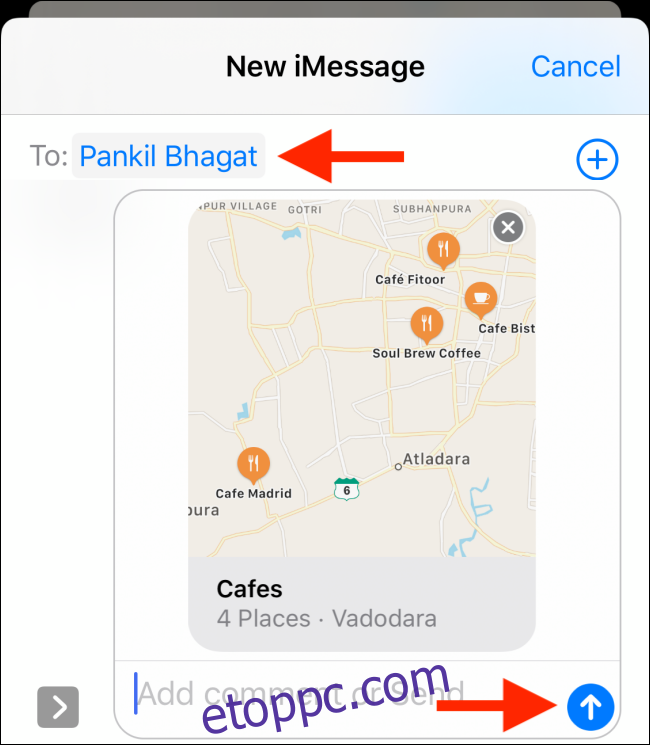
Megosztott egy Apple Maps gyűjteményt.
Amikor barátai rákoppintanak a hivatkozásra, a Térkép alkalmazásba kerülnek, ahol megtekinthetik a gyűjteményt, és felfedezhetik az összes felsorolt helyet. Ha akarják, a „Hozzáadás a gyűjteményekhez” elemre koppintva hozzáadhatják a gyűjteményt a listáikhoz.
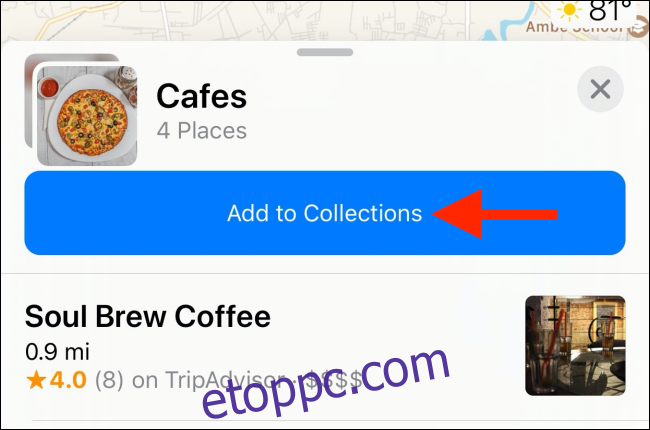
A gyűjtemények mellett az iOS 13 és az iPadOS 13 Maps alkalmazásának van néhány további funkciója is, amelyeket érdemes lehet felfedezni, beleértve a Nézz körül funkciót (hasonlóan a Google Street View-jához), valamint az élő érkezési időpont megosztásának lehetőségét barátaival.